Apakah video 4K Anda yang berkualitas tinggi menjadi jelek ketika diupload ke Instagram? Jika jawabannya adalah ya, maka yang Anda butuhkan saat ini adalah sebuah kompresor video untuk Instagram. Artikel ini akan membahas cara mengompres sebuah video untuk Instagram tanpa mengubah kualitasnya dengan alat pengeditan video profesional, pengedit video online, dan aplikasi ponsel.
Namun, mari kita lihat terlebih dahulu hal-hal yang perlu diketahui sebelum mengompres sebuah video untuk Instagram.
Dalam artikel ini
Bagian 1: Sebelum memperkecil ukuran video untuk Instagram, hal-hal yang perlu Anda ketahui
Jika Anda ingin menggunakan kompresor video untuk Instagram, Anda harus mengetahui persyaratan khusus dari sebuah video Instagram. Instagram hanya menerima video MP4, MOV, atau GIF, dan memiliki batasan konkret pada hampir semua aspek video. Tetapi Anda tidak perlu khawatir, karena untuk memudahkan Anda, kami telah mengumpulkan semua batasan pada video Story, Reel, Live, atau Feed ke dalam bentuk tabel. Ini dia,
| Fitur | Video Feed (lanskap, persegi, potret) | Story | Reel | Live |
| Panduan ukuran | Maksimal 60 detik | Maksimal 15 detik | Maksimal 90 detik | Maksimal 60 menit |
| Rasio aspek |
16:9 untuk lanskap, 1:1 untuk persegi, 4:5 untuk potret |
9:16 | 9:16 | 9:16 |
| Frame rate (Frame per Second) | 23 - 60 FPS | Minimal 30 FPS | Minimal 30 FPS | Minimal 30 FPS |
| Ukuran file | Maksimal 4GB | Maksimal 4GB | Maksimal 4GB | Maksimal 4GB |
| Upload keterangan video | Dapat mengupload sebuah keterangan lengkap dan Hingga 30 Tagar |
Tidak ada keterangan Hingga 10 tagar per Story. |
Dapat mengupload sebuah keterangan lengkap dan hingga 30 Tagar | Keterangan yang dibuat secara otomatis dapat diupload jika diaktifkan |
| Review Feed berdurasi 60 detik | MP4/MOV/GIF | MP4/MOV/GIF | MP4/MOV | MP4/MOV |
| Dimensi minimum (piksel) |
600 x 315 untuk lanskap, 600 x 600 untuk persegi, 600 x 750 untuk potret |
600 x 1067 | 600 x 1067 | 600 x 1067 |
| Dimensi maksimum (piksel) |
1080 x 608 untuk lanskap, 1080 x 1080 untuk persegi, 1080 x 1350 untuk potret |
1080 x 1920 | 1080 x 1920 | 1080 x 1920 |
Itu informasi yang sangat banyak, bukan? Itulah alasan kami menyortir pengaturan kompresi video Instagram terbaik yang direkomendasikan untuk membuat video berkualitas tinggi untuk Instagram, yaitu sebagai berikut.
Format:
Resolusi: 720p atau 1080p
Bitrate:
3 Mbps - 6 Mbps
Frame rate:
30 Fps
Sekarang, Anda telah mengetahui semua persyaratan spesifik dan pengaturan kompresi video yang direkomendasikan. Izinkan kami untuk menunjukkan kepada Anda cara mengompres sebuah video untuk Instagram tanpa kehilangan kualitas dengan Alat Pengeditan Video profesional.
Bagian 2: Kompres Video Tanpa Kehilangan Kualitas untuk Instagram dengan Alat Pengeditan Video Profesional
Wondershare Filmora
Berbicara tentang kompresor video paling sederhana untuk Instagram di semua komputer Windows atau macOS terkini, Wondershare Filmora hadir sebagai salah satu pilihan terbaik. Selain untuk pengeditan video, sebagian besar pengguna memilih alat ini untuk mengompres video mereka sebelum menguploadnya ke Instagram. Metode ini sangat tepercaya dan memerlukan waktu yang lebih singkat jika dibandingkan dengan metode dan alat lain di pasar digital.
Wondershare Filmora tidak hanya dipercaya oleh komunitas dengan jumlah lebih dari 85 Juta Pengguna, tetapi juga merupakan sebuah alat pengeditan video yang telah memenangkan banyak penghargaan di pasaran. Berikut ini adalah beberapa penghargaan dan review pelanggan yang membanggakan.
Penghargaan:
- G2 Spring 2022 Leader: dengan kemenangan beruntun selama 17 Kuartal.
- Shorty Awards: Penghargaan "Best in Photo and Video" dan "Audience Honor" pada Shorty Awards edisi ke-13.
- Category Leaders 2022: Penghargaan "Category Leaders in Video Editing".
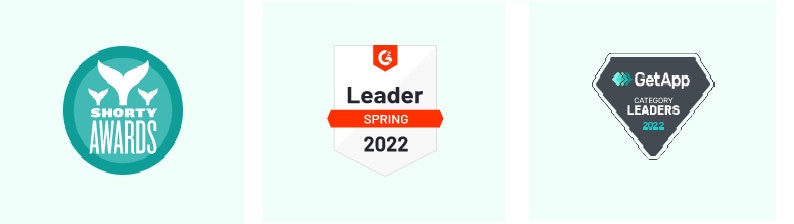
Sekarang, saatnya untuk membahas tentang beberapa review dari pengguna.
Review
Evaluasi yang diperoleh Wondershare Filmora dari orang-orang yang telah membeli atau menggunakannya hampir selalu positif. Ini dapat terlihat dari review luar biasa yang diberikan oleh para pengguna setelah menggunakan Wondershare Filmora. Berikut ini adalah sebagian dari review tentang Wondershare Filmora.
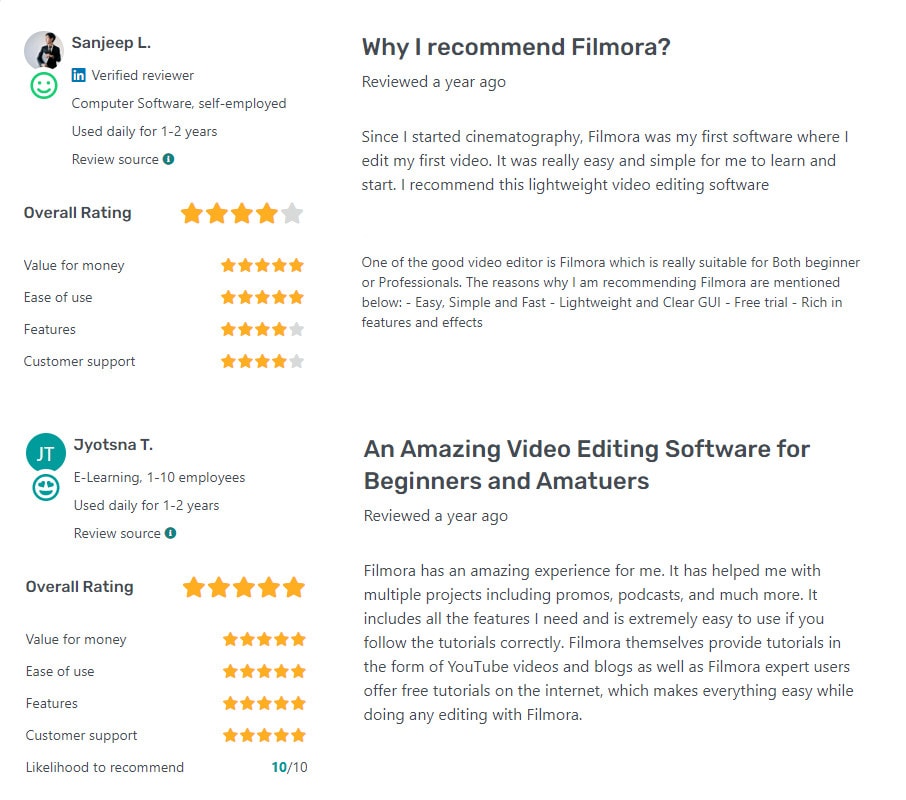
Sekarang, mari kita lanjutkan dengan melihat fitur-fitur utama yang disediakan olehWondershare Filmora.
Fitur Utama
WonderShare Filmora adalah salah satu alat Pengeditan Video terbaik yang ada. Tidak hanya merupakan sebuah kompresor video yang luar biasa untuk Instagram, tetapi ia juga menyediakan semua alat pengeditan canggih yang diperlukan. Berikut ini adalah fitur-fitur utama yang disediakan oleh Wondershare Filmora.
- Filmora memungkinkan pengguna untuk membuat GIF dari semua format video populer, seperti .wmv, .mp4, .mkv, .evo, .dat, .wav, .mpeg, dan .avi, dll., sehingga Anda tidak perlu khawatir tentang masalah kompatibiltas.
- Hal terbaik yang perlu diketahui tentang alat software pengeditan video Filmora adalah ia memungkinkan pengguna untuk mengedit file GIF dengan beberapa alat pengeditan dasar seperti koreksi warna, crop, split, rotasi, mengombinasikan dua atau lebih frame, mempercepat atau memperlambat gerakan frame sesuai kebutuhan.
- Ia memungkinkan Anda untuk mengedit file dengan teks dan elemen menarik lainnya yang serupa.
- Selain itu, Anda juga dapat menambahkan beberapa efek luar biasa ke video Anda dengan menggunakan Filmora.
- Filmora juga memiliki fitur kompresi video yang merupakan kompresor video yang sangat baik untuk Instagram.
Sekarang, mari beralih ke Pro dan Kontra dalam menggunakan Wondershare Filmora.
Kita telah mengetahui bahwa Wondershare Filmora adalah kompresor video yang bagus untuk Instagram. Mari beralih ke panduan langkah demi langkah penggunaan Wondershare Filmora dalam mengompres video untuk Instagram.
Langkah 1Download, instal, dan buka program ini (beli versi lengkapnya untuk menikmati semua fiturnya).
Langkah 2Ubah Rasio Aspek dari layar pertama yang muncul, lalu klik opsi "New Project".
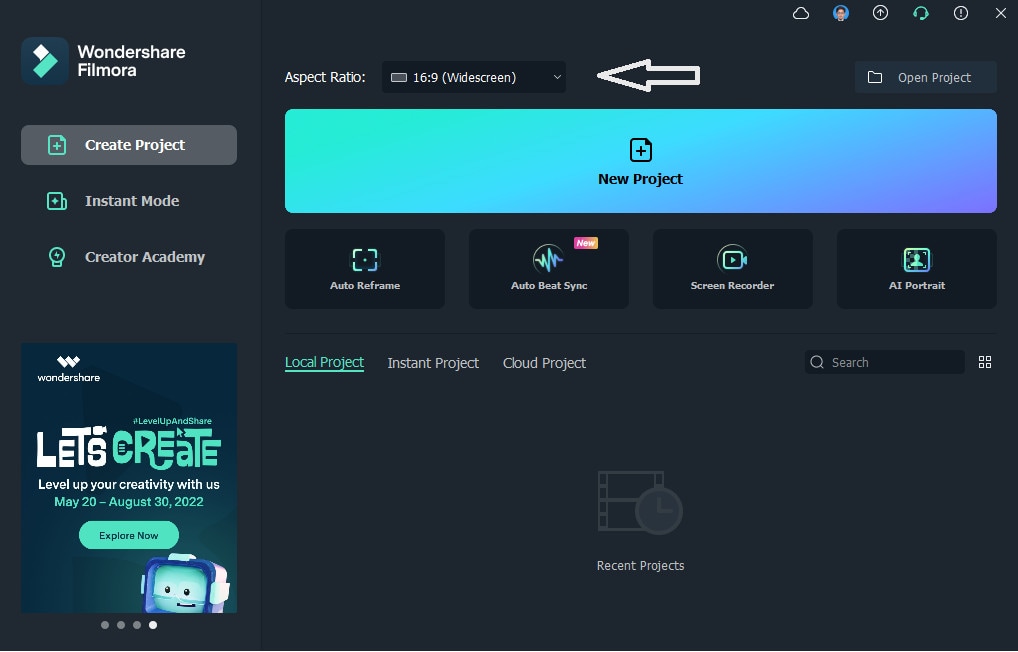
Langkah 3Ketika layar utama muncul, seret video Anda ke area yang diperlihatkan di bawah ini, atau pilih "click here to import media" untuk memilih dan mengimpor video dari penyimpanan Anda ke software ini.
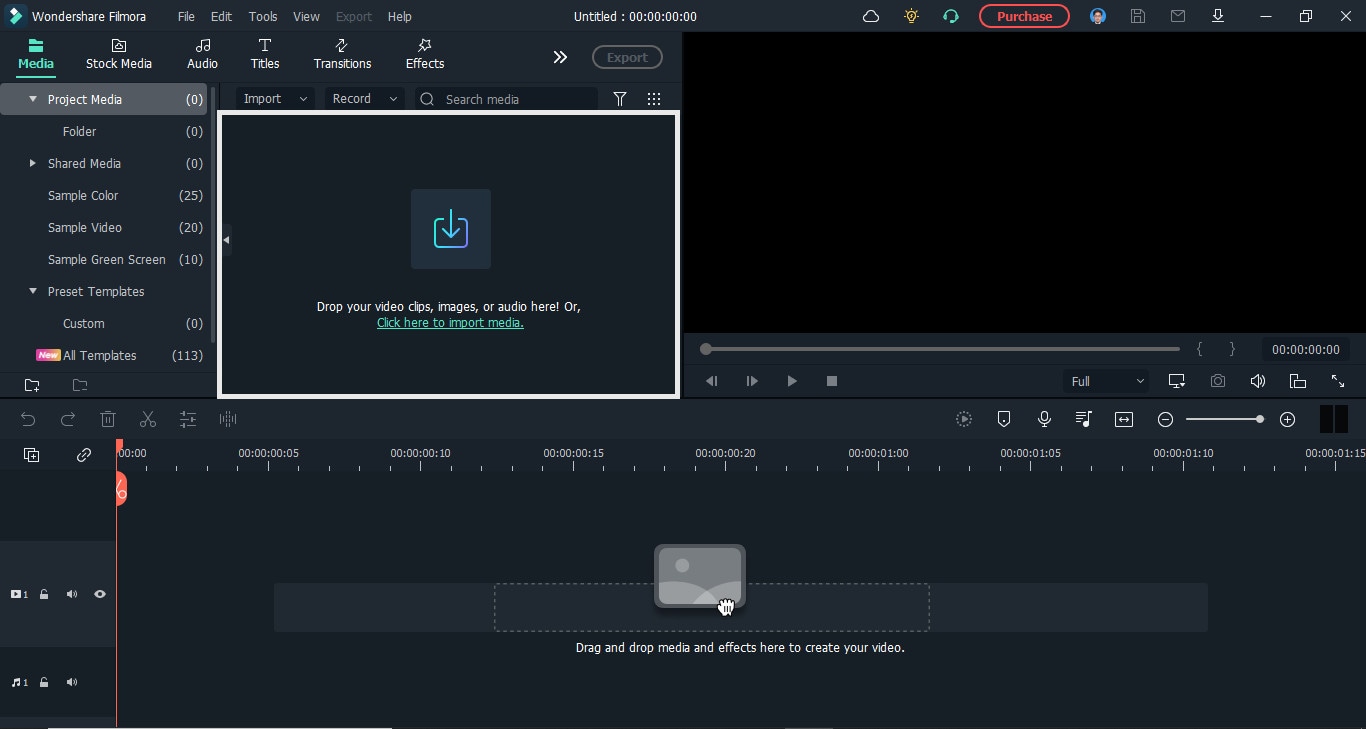
Langkah 4Seret video ke area bagian bawah.
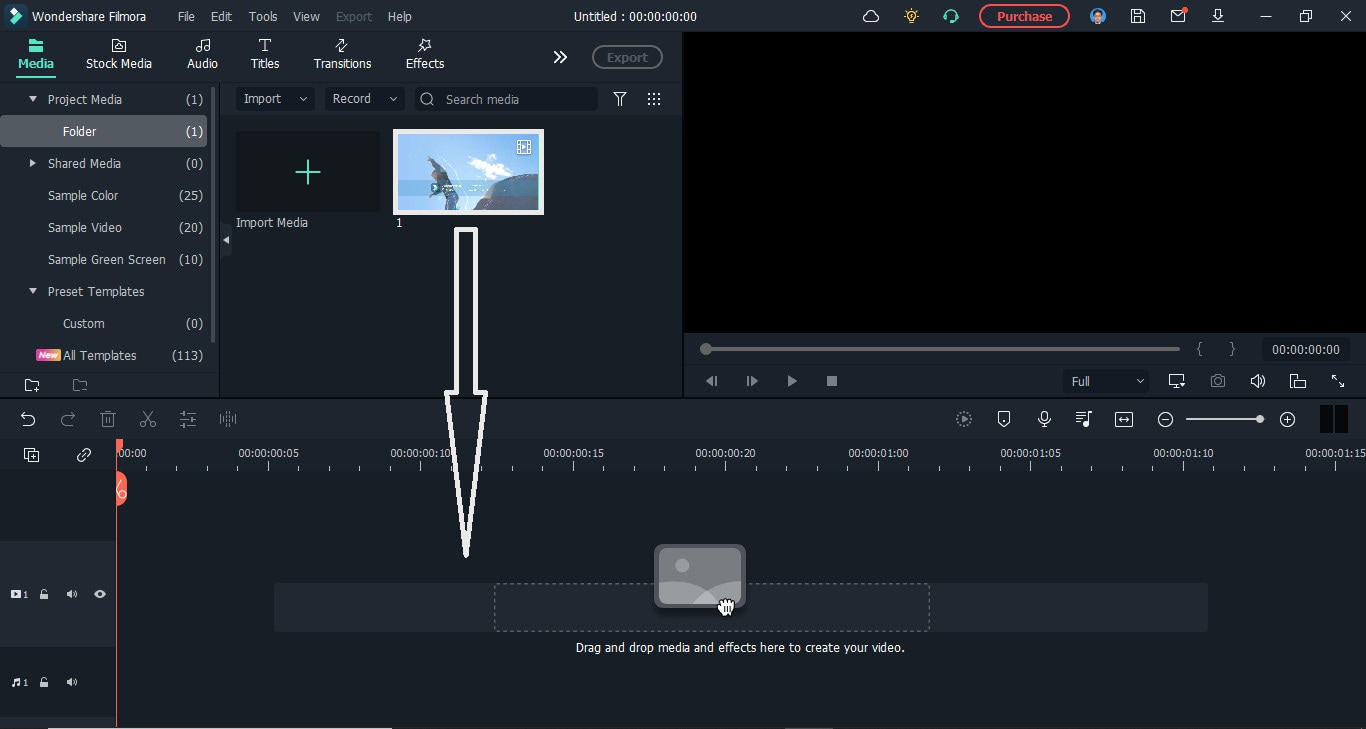
Langkah 5Kemudian, klik tombol "export" di atas, dan sebuah layar baru akan muncul.
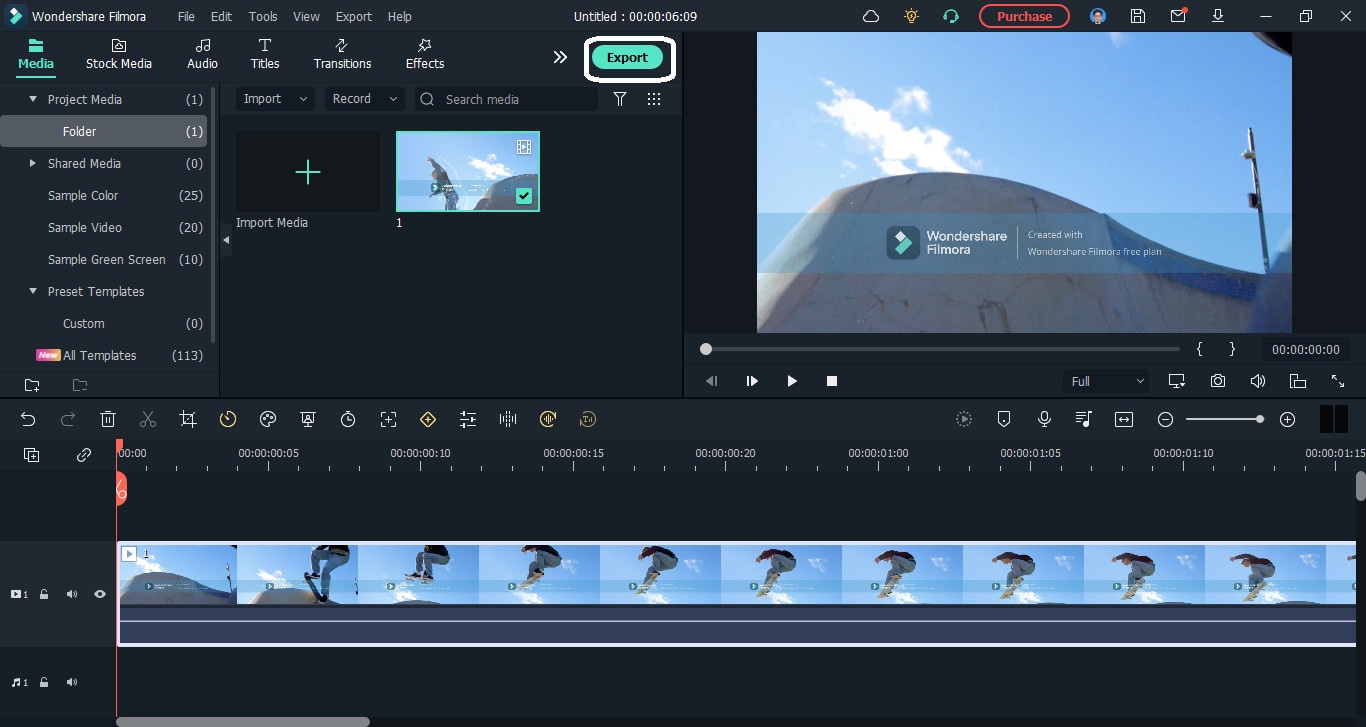
Langkah 6Ubah format video dari area kiri ke MP4 dan klik tombol "SETTINGS" untuk mengubah pengaturan lainnya.
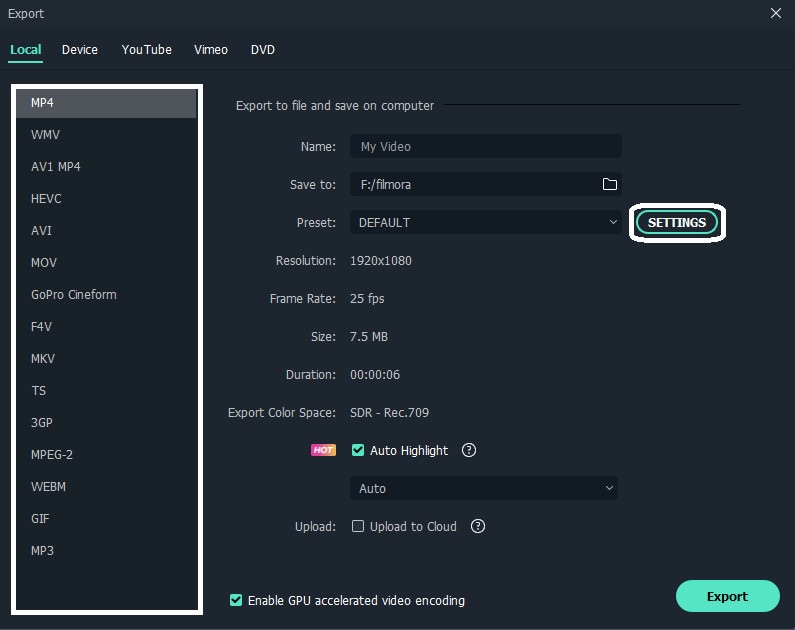
Langkah 7Setelah itu, ubah resolusi, frame rate, dan bitrate ke nilai yang direkomendasikan pada Bagian 1 dari artikel ini.
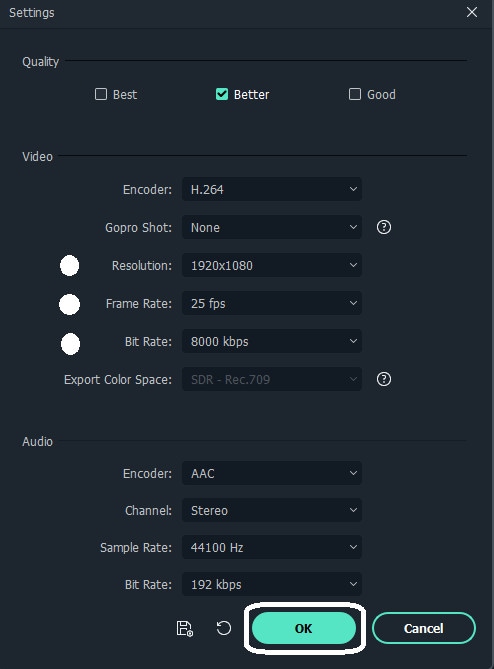
Langkah 8Sekarang, semua pengaturannya telah diubah. Cukup klik tombol export untuk mengonversi video Anda ke pengaturan yang telah diubah tersebut.
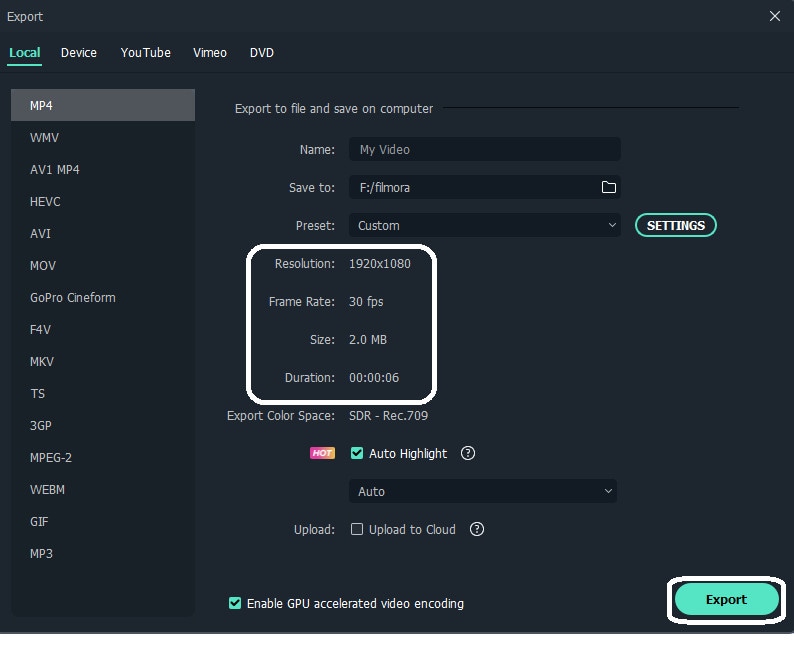
Mudah, kan? Sekarang, mari kita lihat cara menggunakan sebuah kompresor video online untuk Instagram.
Bagian 3: Kompresor Video Online Gratis untuk Mengubah Ukuran Video Anda untuk Instagram
Meskipun Wondershare Filmora adalah kompresor video yang luar biasa untuk Instagram, terdapat beberapa kasus ketika komputer seseorang tidak mendukungnya atau jika seseorang hanya menggunakan kompresor video sesekali.
Jika itu terjadi pada Anda, Anda tidak perlu membeli kompresor video yang mahal karena kami telah membuatnya mudah bagi Anda. Pada bagian ini, kami akan membahas beberapa kompresor video online gratis yang luar biasa untuk mengubah ukuran video Anda untuk Instagram. Jadi, mengapa menunggu? Mari kita lanjutkan.
Namun, terdapat berbagai kompresor video online, seperti VEED.IO, FreeConvert, Clipchamp, VideoSmaller, dan Adobe Express. Jadi, mana yang harus dipilih? Jawabannya, tentu saja Adobe Express.
Adobe Express
Adobe Express adalah alat online gratis untuk membuat gambar, video, dan teks berkualitas untuk semua proyek Anda, dan semuanya dalam satu tempat.
Selain itu, aplikasi ini memungkinkan Anda untuk dengan cepat membuat grafik sosial, selebaran, dan logo standar tanpa masalah. Dan alat pengeditan video di dalamnya menjadikannya kompresor video yang luar biasa untuk Instagram.
Mari kita lihat beberapa Pro dan Kontra dari menggunakan Adobe Express sebagai kompresor video untuk Instagram.
Berikut ini adalah petunjuk langkah demi langkah dalam mengompres sebuah video untuk Instagram.
Langkah 1Kunjungi Adobe Express dan klik tombol "mulai secara gratis".
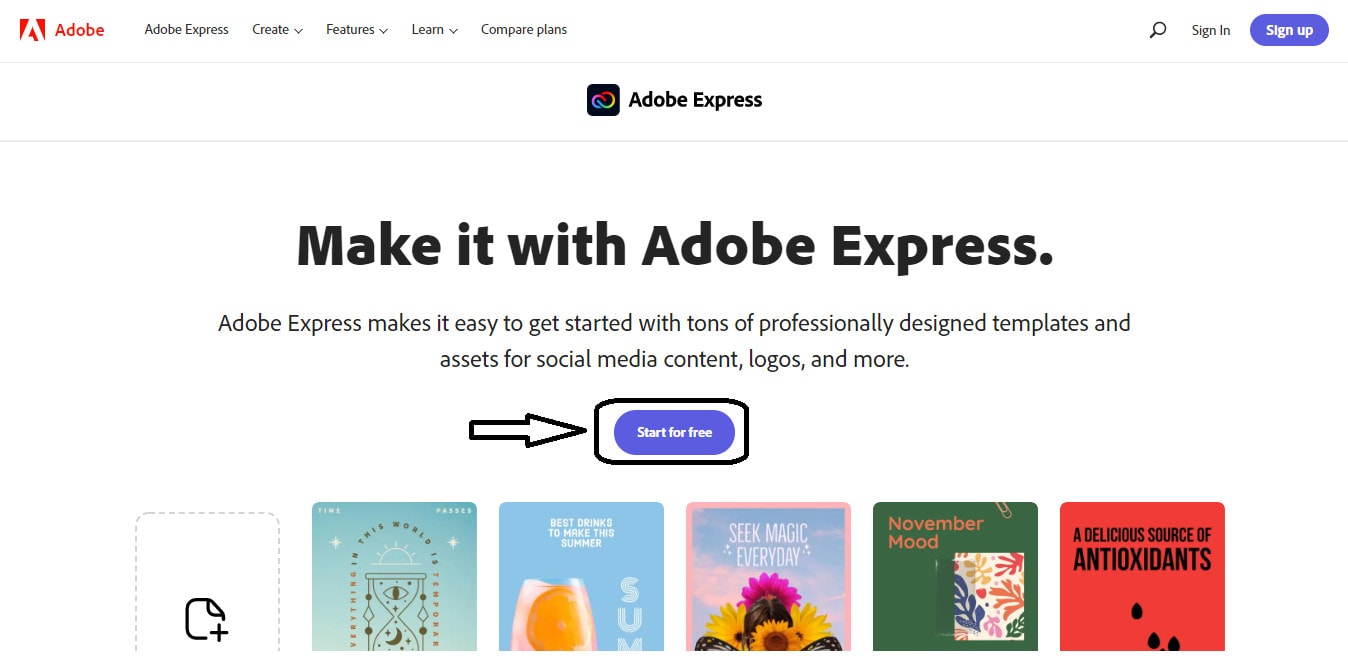
Langkah 2Masuk menggunakan akun Google, Facebook, Apple, Email, atau Adobe ID. Setelah itu, layar utama Adobe Express akan ditampilkan.
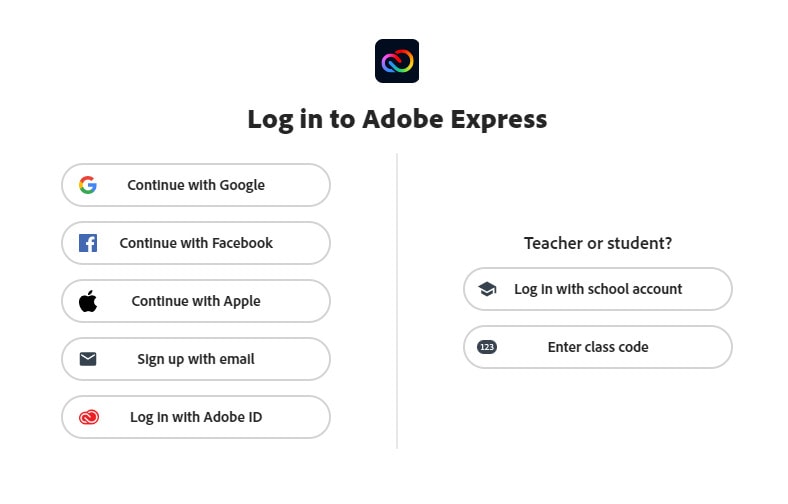
Langkah 3Klik tanda " + " di sudut kiri atas.
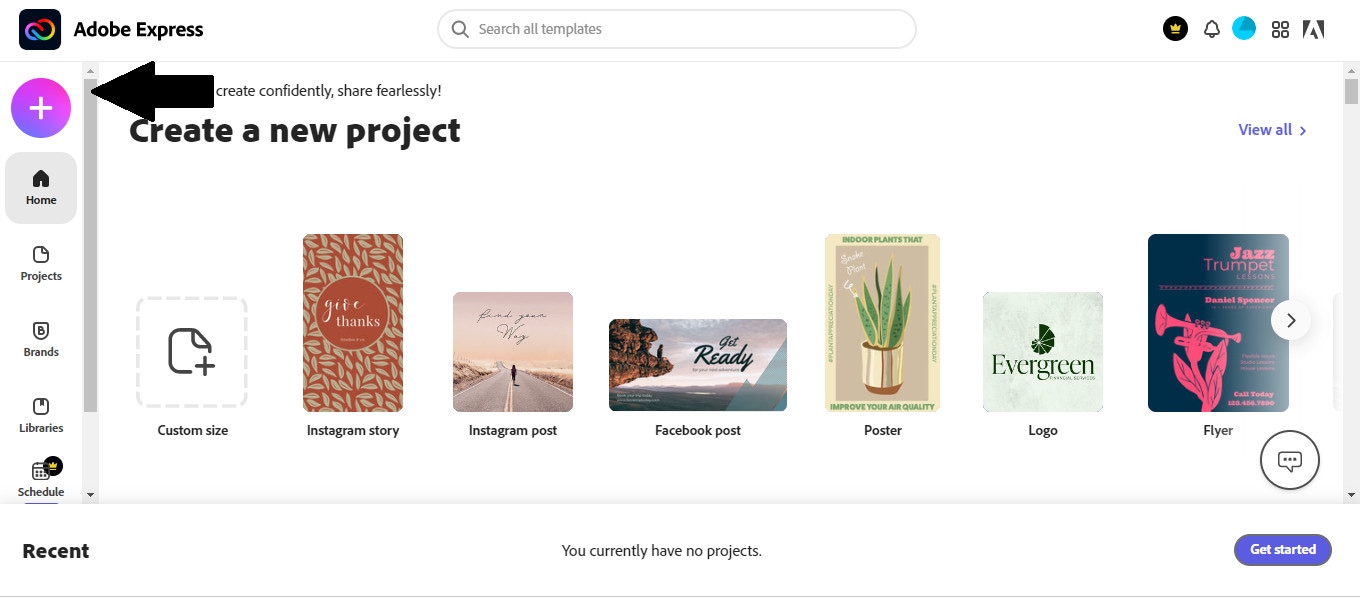
Langkah 4Di sini, dari bagian alat pengeditan video, pilih "Ubah ukuran video".
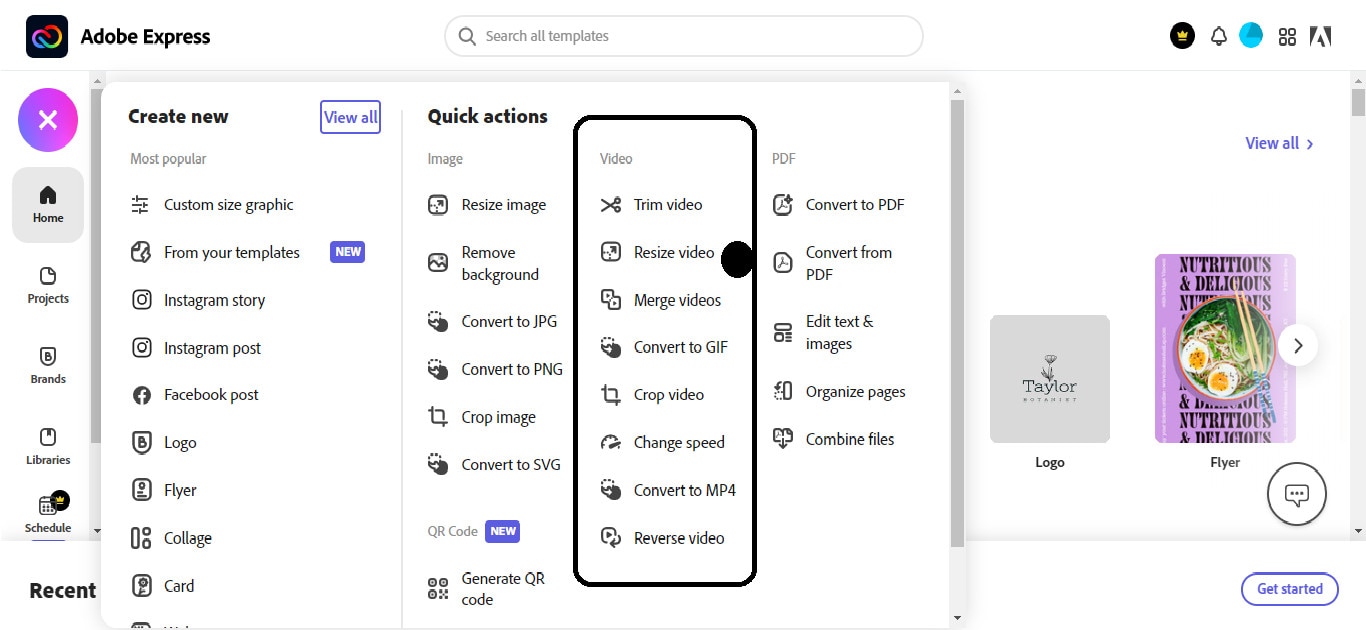
Langkah 5Seret video yang ingin Anda kompres ke sini atau buka video tersebut dari penyimpanan Anda.
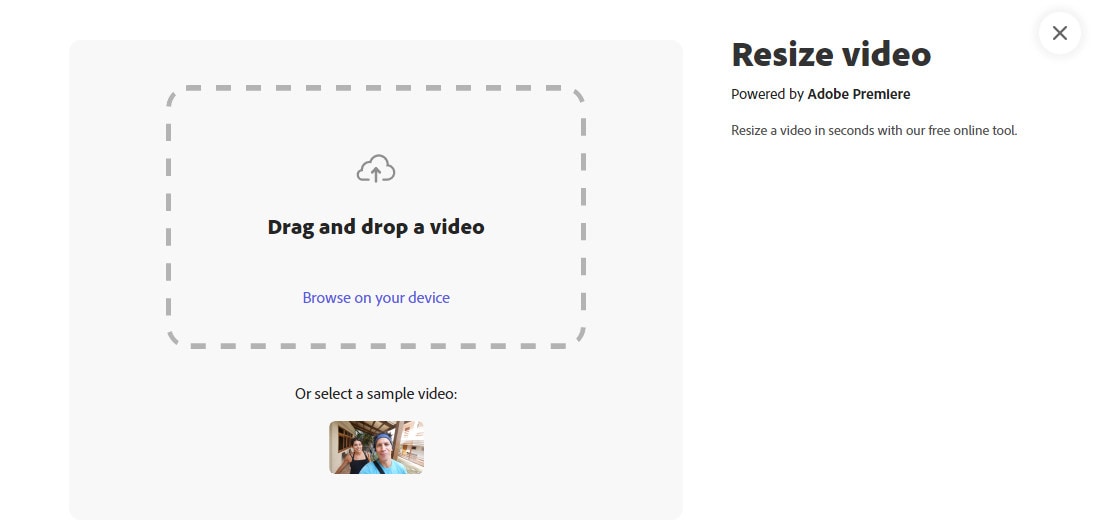
Langkah 6Sekarang, pilih bentuk dan resolusi, lalu klik tombol Download.
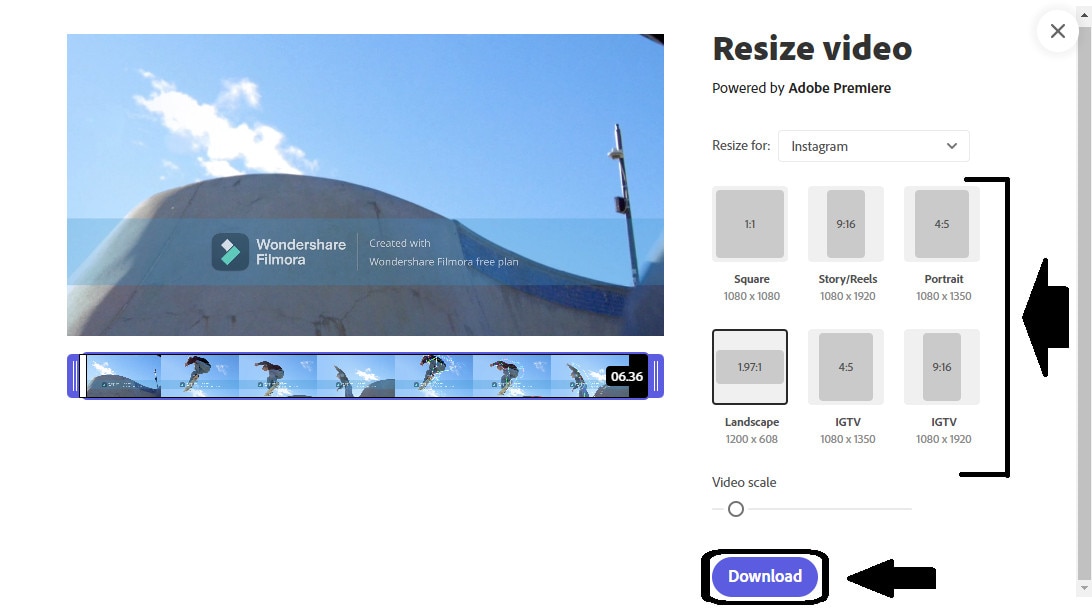
Langkah 7Adobe Express akan mengompres video Anda, dan video tersebut akan didownload secara otomatis.
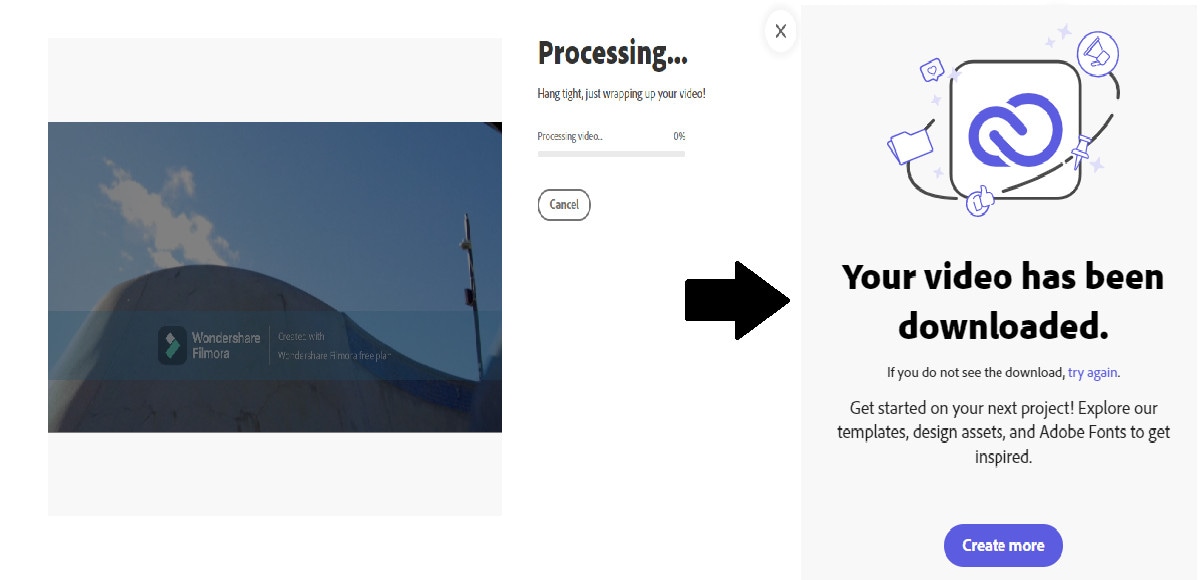
Tetapi, bagaimana jika seseorang ingin mengompres video di ponselnya? Apakah itu mungkin? Tentu saja! Izinkan kami untuk menunjukkan kepada Anda beberapa kompresor video yang luar biasa untuk Instagram di iPhone dan Android.
Bagian 4: Cara memperkecil ukuran video/MP4 untuk Instagram di iPhone dan Android
Seiring dengan era ponsel yang semakin berkembang dari waktu ke waktu, sebagian besar aplikasi media sosial, termasuk Instagram, digunakan pada Android atau iPhone. Jadi, jika Anda merekam sebuah video 4K berkualitas tinggi dari ponsel Anda dan sedang mencari kompresor video untuk Instagram, Anda tidak perlu membuka komputer untuk masalah sepele ini. Karena di sini terdapat beberapa aplikasi kompresor video untuk Android dan aplikasi kompresor video untuk iOS yang terbaik.
Semua ini memiliki pro dan kontra, tetapi kami sarankan untuk menggunakan “Video Compress” untuk mengompres video Anda yang berkualitas tinggi di Android atau iPhone. Dan, mengapa demikian? Karena, selain mendukung semua format video, ia juga menyediakan fungsi trim, crop, atau rotasi video. Selain itu, ia juga memungkinkan penghilangan audio untuk lebih menyempurnakan hasil kompresi video Anda.
Berikut ini beberapa Pro dan Kontra penggunaan "Video Compress"
Berikut ini adalah langkah-langkah untuk mengompres video menggunakan Video Compress pada ponsel Android.
Langkah 1Download, Instal, dan Buka "Video Compress" dari Play Store.

Langkah 2Buka folder yang berisi file Anda, lalu pilih video yang ingin Anda kompres.
Langkah 3"Video Compress" akan menampilkan banyak opsi untuk pengeditan video Anda. Tekan opsi kompres video.
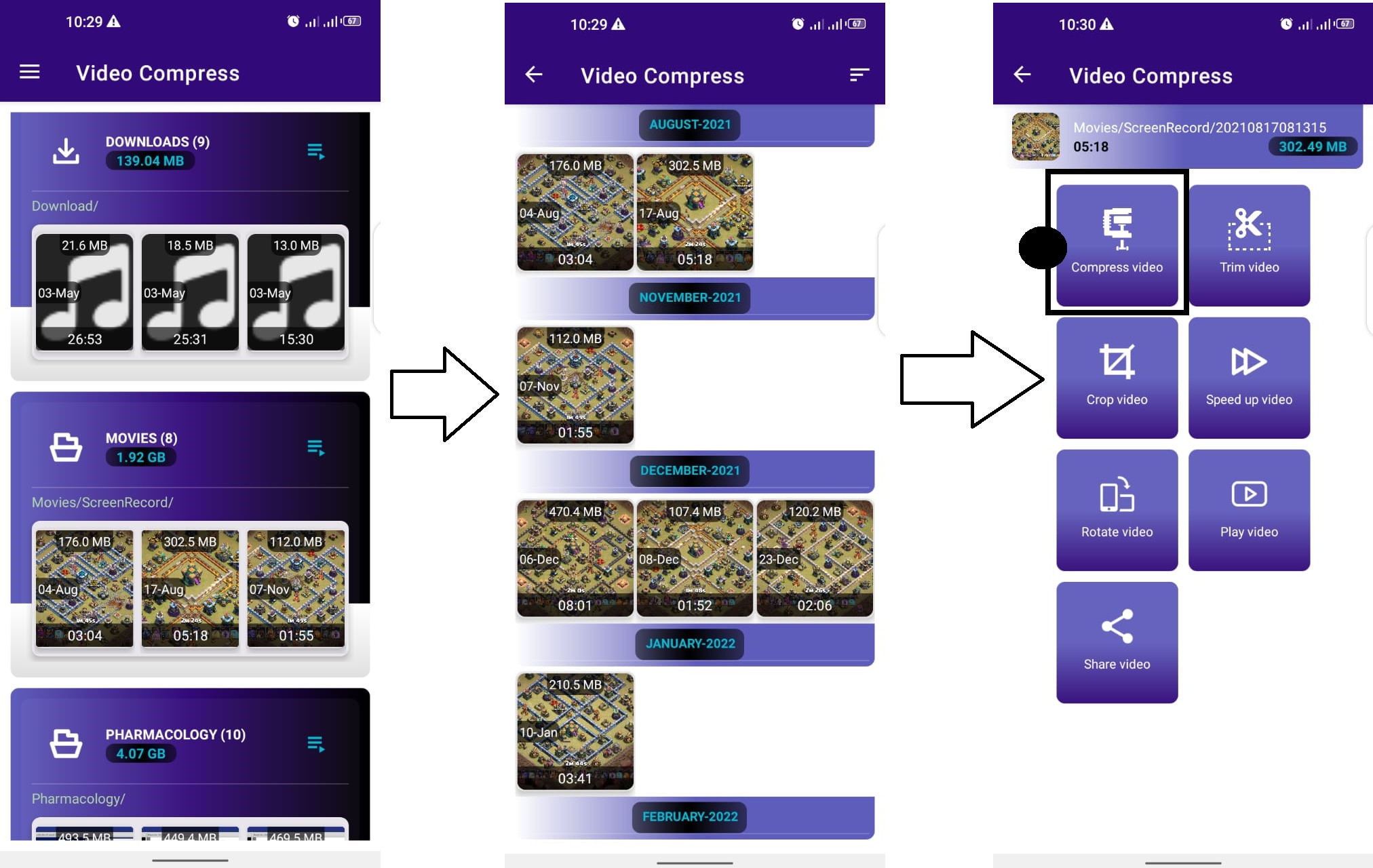
Langkah 4Buka Pengaturan Khusus dan ubah resolusi video dan bitrate ke resolusi dan bitrate yang direkomendasikan pada Bagian 1 dari artikel ini.
Langkah 5Terakhir, tekan ikon kompres video di bagian bawah layar, dan "Video Compress" akan mengompres video Anda dengan pengaturan yang telah dipilih.
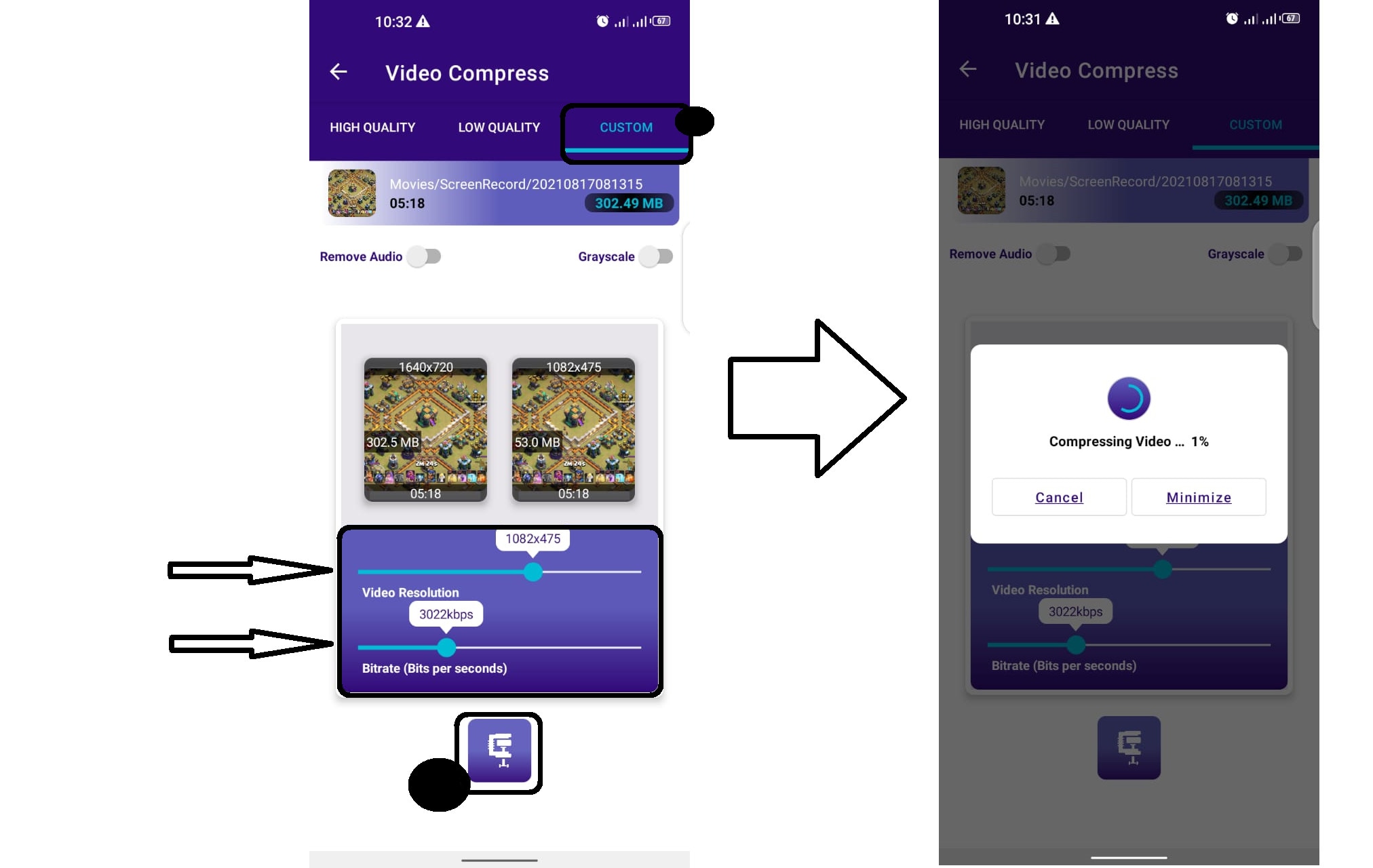
Namun terdapat beberapaketerbatasan juga, misalnya, ia tidak mengubah rasio aspek dan frame rate video Anda, yang sangat penting untuk keperluan upload di Instagram. Jadi, kami sarankan untuk menggunakanWondershare Filmora jika Anda sedang mencari kompresor video untuk Instagram.
Kesimpulan
Mengompres video berkualitas tinggi sebelum menguploadnya di Instagram perlu dilakukan karena keterbatasan konkret dari Instagram. Dalam artikel ini, kami telah membahas berbagai kompresor video untuk Instagram. Masing-masing kompresor video ini dapat mengecilkan video tanpa mengorbankan kualitasnya. Jadi, Anda dapat mengupload video-video tersebut di Feed, Story, Reel, atau video Live Instagram secara efektif.
Apakah Anda menggunakan salah satu kompresor video ini untuk Instagram? Beritahu kami tentang pendapat Anda di bagian komentar di bawah ini. Terima kasih telah membaca artikel ini.


